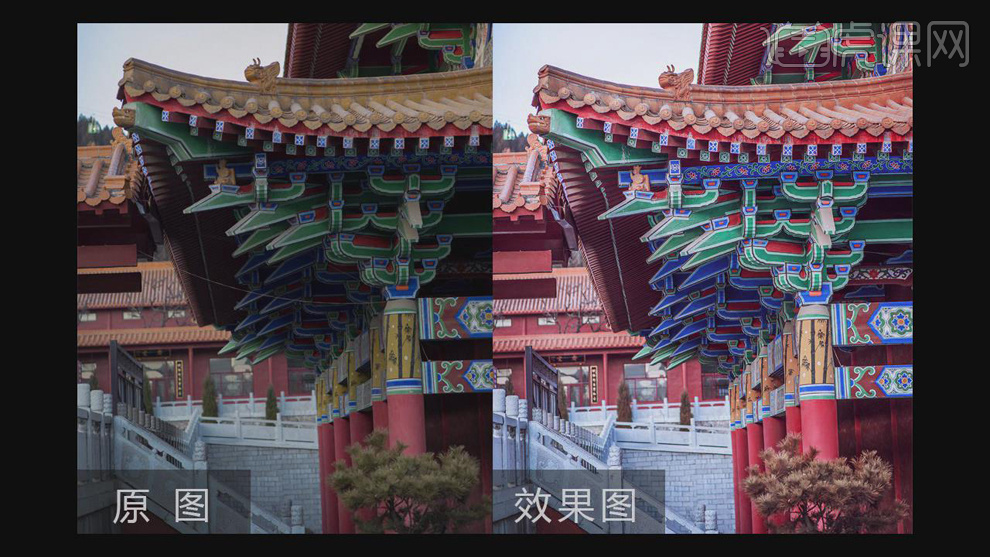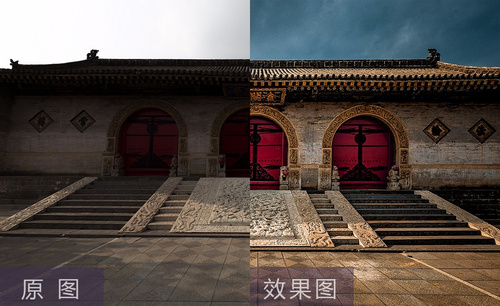PS如何对古式建筑光影修复及调色
发布时间:暂无
1. 打开素材,选择【滤镜】Camera Raw滤镜,调整【曝光】+0.40,【对比度】+73,【高光】-71,【阴影】+100,【白色】+38,【黑色】+100,【清晰度】+21,【自然饱和度】+31,【饱和度】-18。
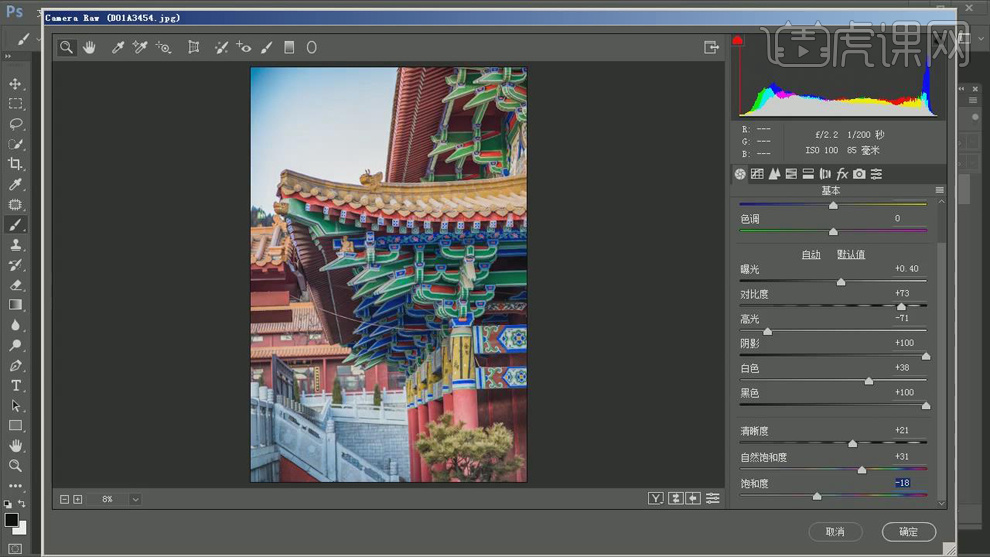
2. 选择【相机校准】红原色【饱和度】-31。绿原色【饱和度】+28。蓝原色【饱和度】-14。选择【细节】锐化【数量】28,点击确定。
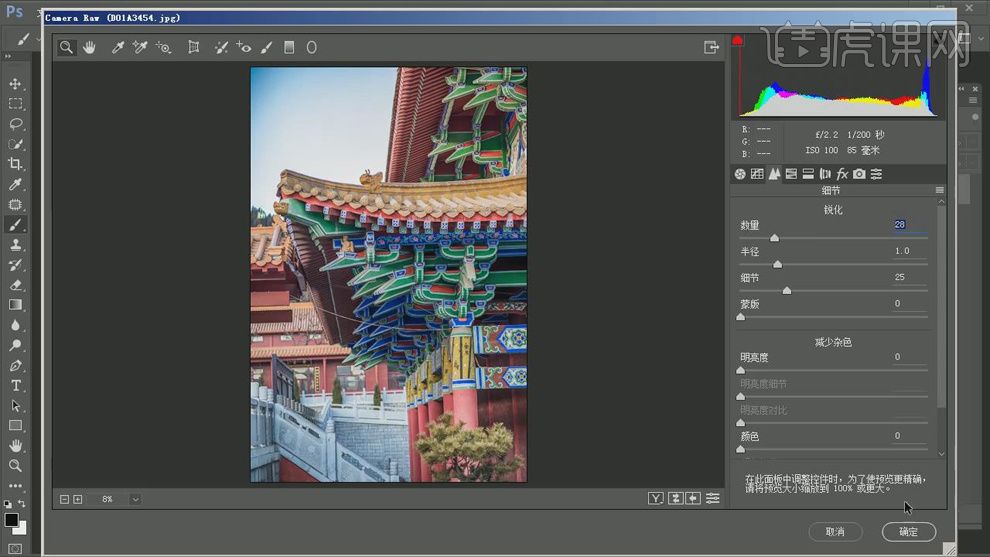
3. 进入PS,选择【编辑】转换为配置文件,【配置文件】工作中的RGB,点击确定。选择【修补工具】,【Shift+F5】填充内容识别,进行修复。选择【仿制图章工具】,【Alt】取样,进行修复。
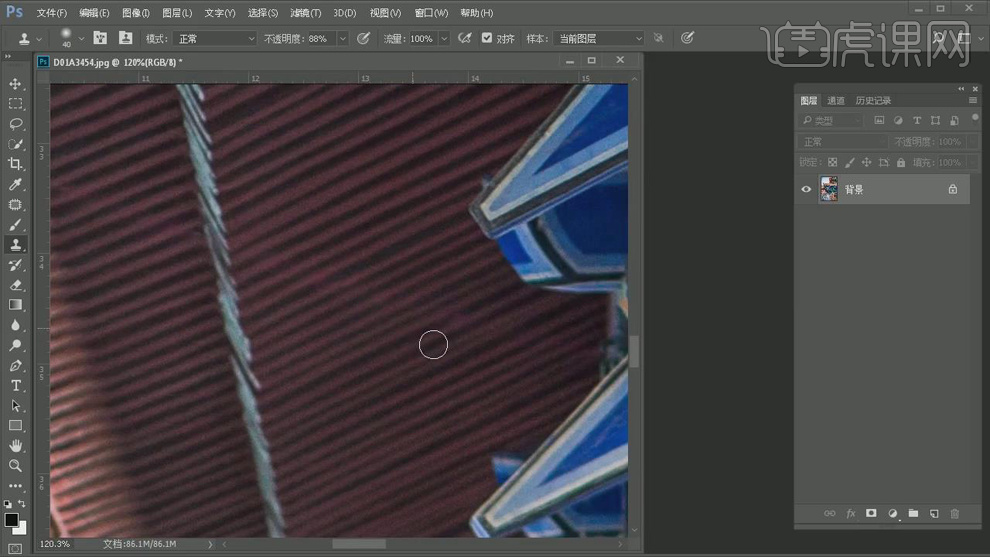
4. 选择【画笔工具】,【Q】快速蒙版工具,进行选区。【Ctrl+M】曲线,进行压暗调整。【Ctrl+D】取消选区。
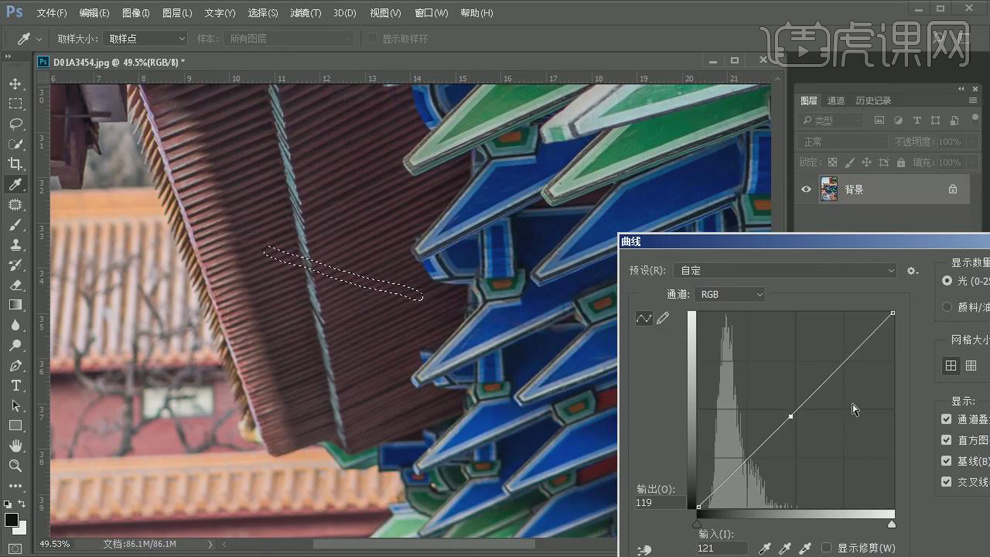
5. 新建【曲线1】,进行提亮调整。新建【曲线2】,进行压暗调整。分别【Ctrl+Delete】填充黑色蒙版,选择【画笔工具】,白色画笔,不透明度10%,分别在两个曲线蒙版,进行涂抹。
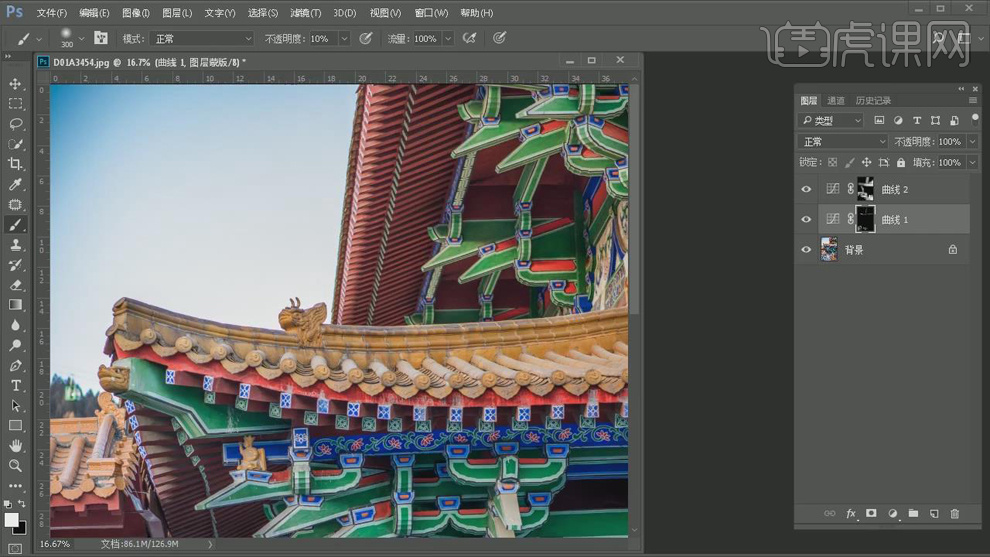
6. 【Ctrl+Alt+Shift+E】盖印图层。选择【Q】快速蒙版工具,进行选区。新建【曲线3】,RGB,蓝,红,绿,进行提亮调整。
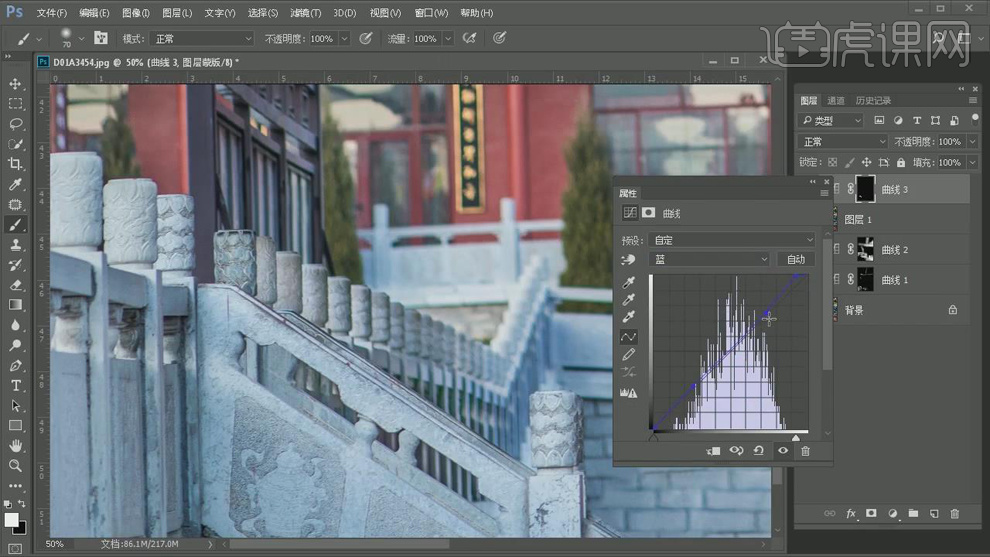
7. 新建【可选颜色】黄色【青色】-53%,【洋红】+54%,【黄色】-48%,【黑色】-12%。绿色【青色】+100%,【洋红】+100%,【黄色】-100%,【黑色】-62%。蓝色【青色】+41%,【洋红】+22%,【黄色】+7%,【黑色】-41%。
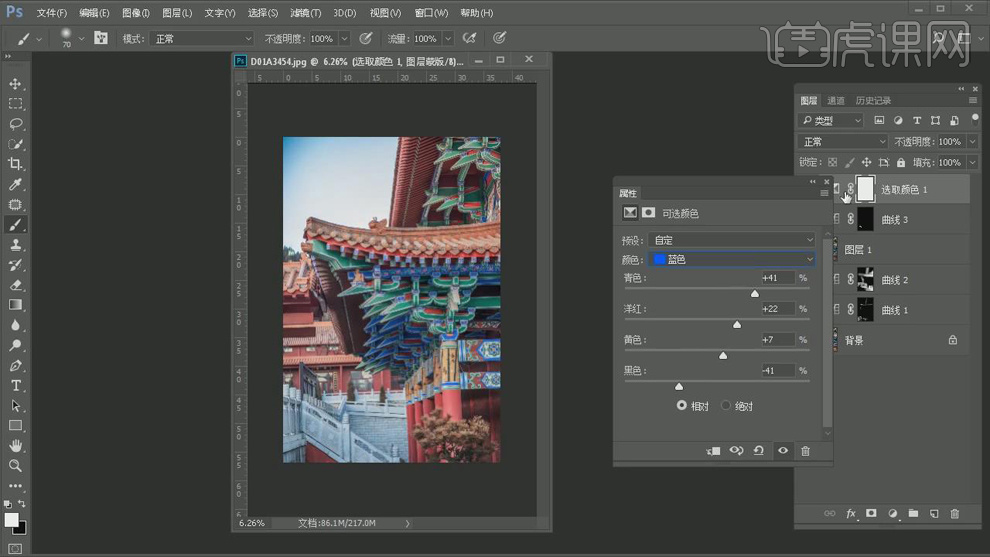
8. 新建【曲线4】,蓝,进行暗部提亮,添加蓝色,增加对比。红,进行调整。
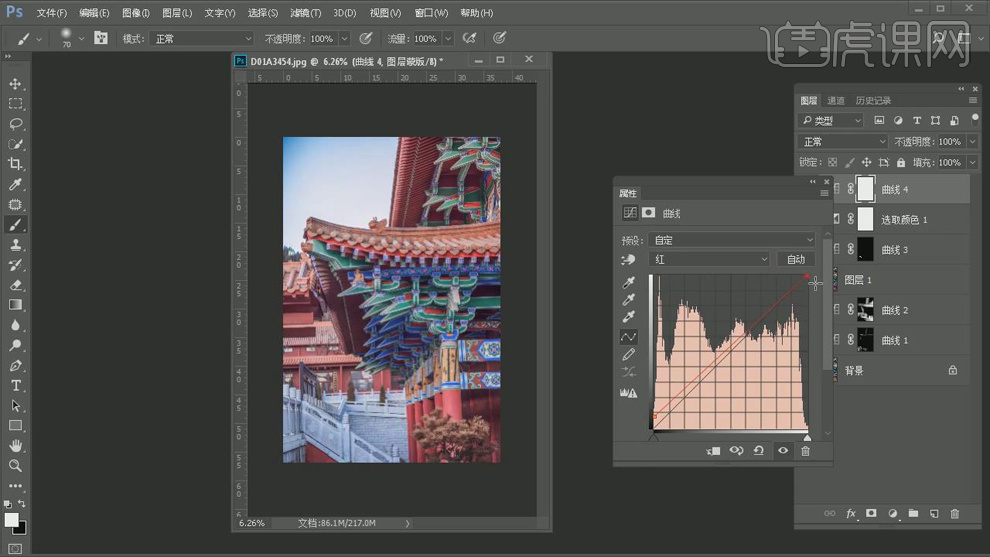
9. 新建【亮度/对比度】对比度13。新建【曲线5】,进行提亮调整。【Ctrl+I】蒙版反向,选择【画笔工具】,白色画笔,进行涂抹。
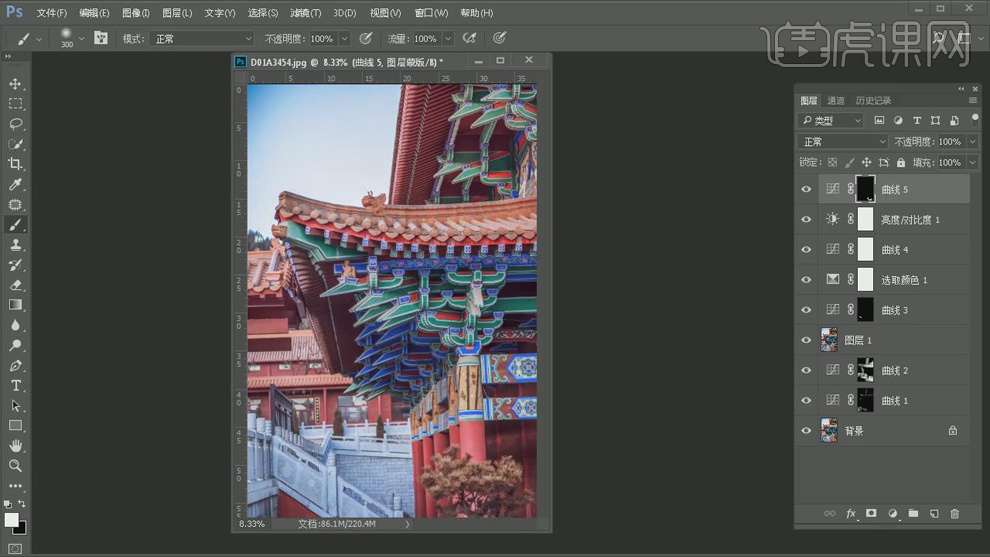
10. 新建【色相/饱和度】饱和度-25。【Ctrl+I】蒙版反向,选择【画笔工具】,白色画笔,进行涂抹。
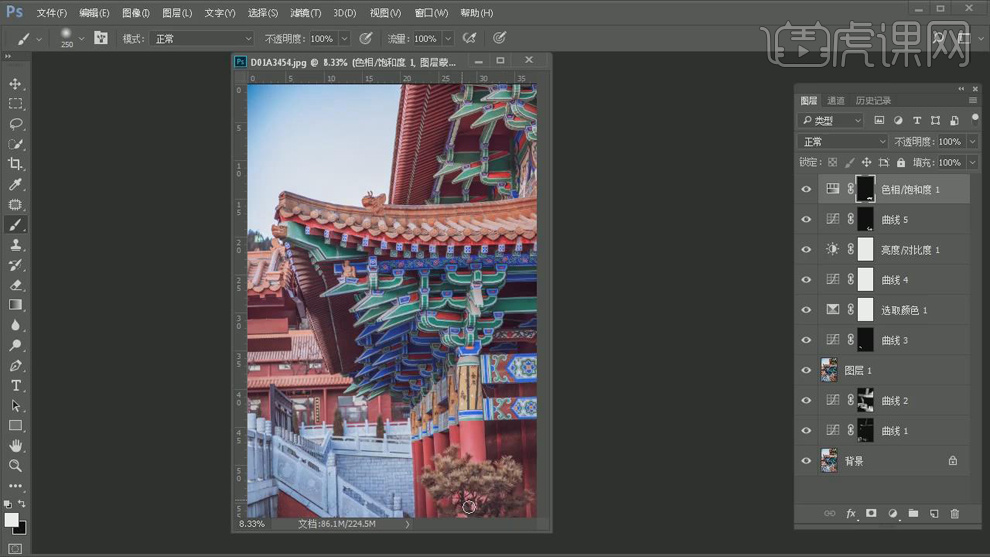
11. 新建【可选颜色2】红色【黑色】+23%。【Ctrl+I】蒙版反向,选择【画笔工具】,白色画笔,进行涂抹。
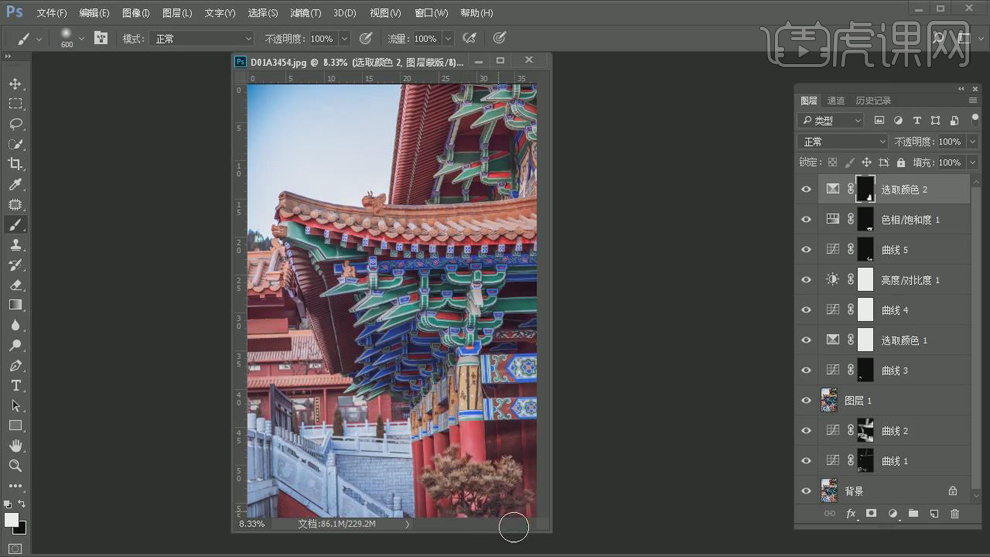
12. 【Ctrl+G】图层编组。【Ctrl+Alt+Shift+E】盖印图层。选择【滤镜】其他【高反差保留】2像素。【图层模式】线性光。
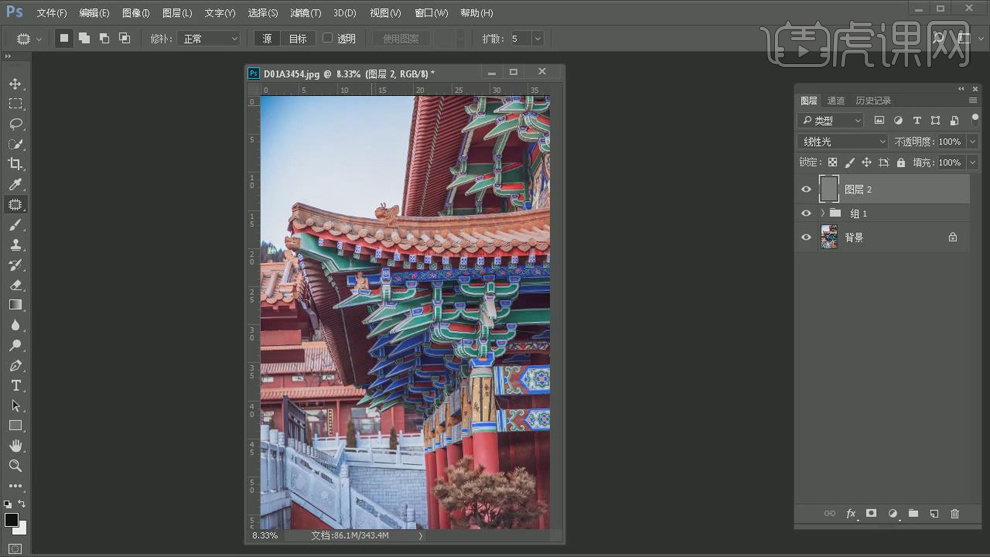
13. 最终效果如图所示。